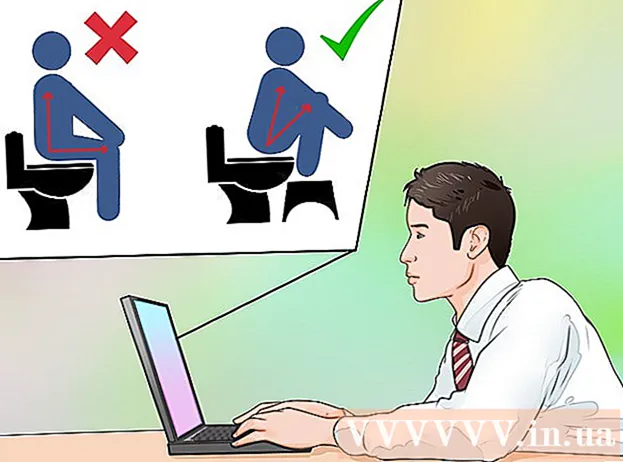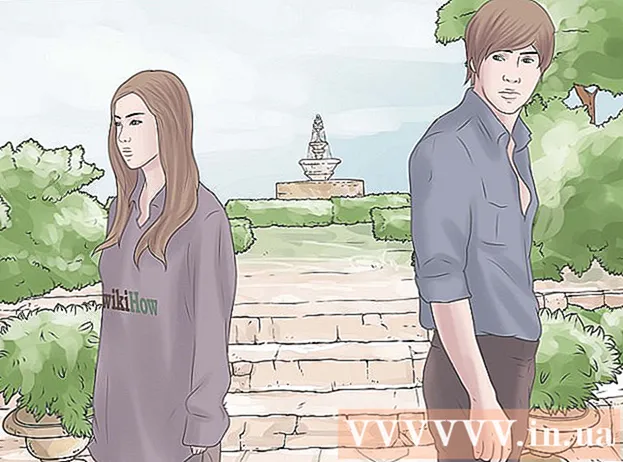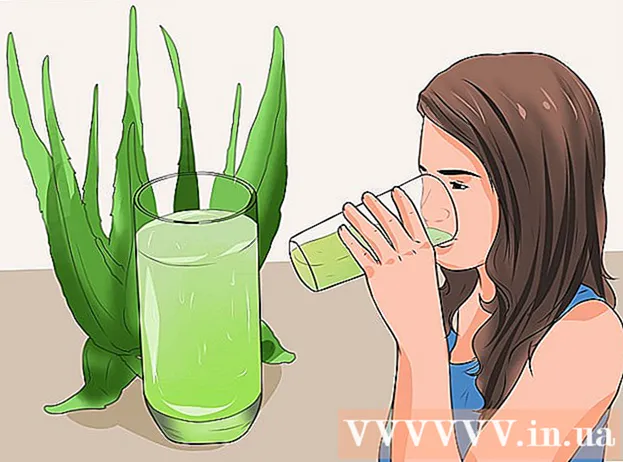MəZmun
Xbox 360-nızı satmaq və ya oyun oynamağınıza və ya Xbox Live-a qoşulmağınıza mane olan ciddi bir sistem uğursuzluğuna sahib olmaq istəyirsinizsə, bütün məzmunu silmək və zavod parametrlərini bərpa etmək üçün Xbox 360'ınızı sıfırlaya bilərsiniz. göndərildikdə. Ancaq bu, valideyn nəzarəti parametrlərini silmir. Valideyn nəzarəti tərəfindən kilidlənmiş olsanız, parolunuzu söndürmək üçün sıfırlaya bilərsiniz, ancaq Microsoft-a bu xüsusiyyəti silmək üçün səlahiyyət verdiyinizi sübut etməlisiniz. Xbox 360 yavaş işləyirsə və ya pis şəkillərlə oyun oynayırsa, bu problemi həll etmək üçün önbelleği silə bilərsiniz.
Addımlar
Metod 3-dən 1: Zavod parametrlərini bərpa edin
Xbox 360-ı satmağı və ya ölümcül səhvlərlə qarşılaşmağı planlaşdırırsanız zavod parametrlərinə bərpa edin. Bu şəkildə Xbox 360-dakı bütün məzmunu siləcək, ancaq deyil Valideyn məhdudiyyətlərini aradan qaldırın. Bu xüsusiyyəti silmək üçün Microsoft-a bu xüsusiyyəti silmək səlahiyyətinizin olduğunu sübut etməlisiniz. Növbəti addımda detallara baxın.

Qurtarmaq istədiyiniz şeylərin ehtiyat nüsxəsini çıxarın. Orijinal Xbox 360 parametrlərini bərpa etmək cihazdakı bütün məzmunu siləcəkdir. Davam etməzdən əvvəl saxlamaq istədiyiniz şeylərin ehtiyat nüsxəsini çıxarmalısınız.- USB sürücüsünü bir yaddaş cihazı olaraq Xbox 360-a qoşun.
- Sapdakı Bələdçi düyməsini basın və "Ayarlar" sekmesini seçin.
- "Sistem Ayarları"> "Yaddaş" ı seçin və Xbox 360-ın sabit diskini seçin.
- "Məzmunu köçür" seçin, sonra xarici sürücünü seçin.
- Köçürmək istədiyiniz məzmunu seçin və "Başlat" ı seçin. Transfer uzun müddət alacaq.

Xbox nəzarətçisindəki Bələdçi düyməsini basın. Düymə nəzarətçinin mərkəzində yerləşir və Xbox loqosuna malikdir.
"Ayarlar"> seçin "Sistem Ayarları". Ekranda müxtəlif sistem parametrləri kateqoriyası göstərilir.

"Konsol Ayarları"> seçin "Sistem Məlumatı" (Sistem məlumatları). Ekranda panel məlumat pəncərəsi görünəcəkdir.
Yazmaq "Control Panel Seriya Nömrəsi". Bu, Xbox 360-ın seriya nömrəsidir, sistemi yenidən qurmaq üçün istifadə etməlisiniz.
Məsləhət: Seriya nömrəsini Xbox 360-ın ön tərəfindəki USB portunun yanında tapa bilərsiniz; və ya konsolun arxasında, A / V portunun üstündə.
"Sistem Ayarları" səhifəsinə qayıdın və "Saxlama" seçin. Ekranda Xbox 360-a qoşulmuş saxlama cihazı göstərilir.
Xbox 360 sabit diskini seçin və sarı "Y" düyməsini basın. Bunu etməklə sabit disk üçün Cihaz Seçimləri menyusu açılır.
Cihaz Seçimləri menyusunda "Format" ı seçin. Sabit diskdəki hər şeyi silmək istədiyinizi təsdiqləməyiniz istənəcək. Vacib məlumatların yedəklənməsini davam etdirə bilərsiniz.
Lazım gələrsə seriya nömrənizi daxil edin. Maşın formatını seçmədən əvvəl nəzarət panelinin seriya nömrəsini daxil etməyiniz lazım ola bilər. Bu məlumatların təsadüfən silinməsinin qarşısını almaq üçün bir qoruma tədbiridir. Əvvəlki addımda qeyd etdiyiniz seriya nömrəsini vurun.
- Bu metod valideyn nəzarətini silə bilməz. Məqalənin növbəti hissəsində bu xüsusiyyəti aradan qaldırmaq üçün sizə rəhbərlik ediləcəkdir.
İstifadəçiləri silin. Formatlaşdırdıqdan sonra Əsas menyuya qayıdacaqsınız. Xbox Live-dan çıxdınız və bütün oyun silindi. İstifadəçi girişini tapmaq və silmək üçün Ayarlar> Sistem> Saxlama bölməsinə gedin.
İlkin Quraşdırmaya başlayın. Parametrlər> Sistemə gedin və (İlkin Ayarlar) vurun. Seçimi təsdiq edin. reklam
Metod 3-dən 2: Valideyn nəzarətini silin
Xbox nəzarətçisindəki Bələdçi düyməsini basın. Düymə nəzarətçinin mərkəzindədir və Bələdçi menyusunu açmaq üçün Xbox loqosuna malikdir.
Qeyd: Valideyn nəzarəti ayarını atlamağa çalışırsınızsa, bu mümkün deyil. Microsoft, valideyn nəzarəti parolunu dəyişdirmək üçün icazənizin təsdiqini tələb edəcəkdir.
Ayarlar menyusunu açın və seçin "Ailə" (Ailə). Bu, valideyn nəzarətini açır.
Seçin "Məzmun Nəzarətləri" (Məzmun Nəzarəti). Sizdən bir parol istənir.
Cihazı sıfırlamağa məcbur etmək üçün səhv parol daxil edin. Ailə menyusuna daxil olmaq üçün parolu bilmədiyiniz üçün parolunuzu dəyişdirməyiniz istənəcək səhv parolu daxil edin.
İstədikdə "Keçid Kodunu Sıfırla" seçin. Ekranda parolu sıfırlamaq üçün təhlükəsizlik sualı göstəriləcək.
Mümkünsə sualları cavablandırın. Şifrəni təyin edən sizsinizsə, yeni bir parol yaratmaq üçün təhlükəsizlik sualına cavab verin. Cavabı xatırlamırsınızsa və ya valideyn nəzarətini aktivləşdirən əvvəlki sahibi idisə, növbəti addımı oxuyun.
Təhlükəsizlik sualı cavablandırıla bilmirsə Xbox Dəstəklə əlaqə saxlayın. Əvvəlki sahibi parolu aktivləşdirib cihazı satmadan əvvəl silməyi unutmusunuzsa və ya cavabı xatırlamırsınızsa, parolu sıfırlamaq üçün Xbox Dəstəklə əlaqə saxlayın.
- Canlı söhbət və ya telefon zəngi ilə ünvanda dəstəklə əlaqə saxlaya bilərsiniz. Valideyn nəzarətini deaktiv etməyinizə icazə verildiyini təsdiqləmək üçün sizə bir neçə sual verəcəklər (Dəstək, bu funksiyanı valideynləriniz aktivləşdiribsə aradan qaldırmaz).
Xbox Support tərəfindən verilən şifrəni daxil edin. Valideyn nəzarətinin sıfırlanması tələbini qəbul etsələr, cari parolunuzu atlamaq üçün sizə bir parol veriləcəkdir. Daha sonra bu xüsusiyyəti deaktiv edə və ya yeni bir parol yarada bilərsiniz. reklam
Metod 3-dən 3: Cache önbelleğini silin
Xbox 360 ilə probleminiz varsa önbelleği silin. Oyun təcrübəsi həmişəkindən daha pisdirsə və ya sistem menyulara keçərkən yavaş-yavaş cavab verirsə, sistem yaddaşınızı silin. Bu, köhnə Xbox 360 oyunları ilə yaxşı işləyir. Önbelleği təmizləmək cihazınızda saxlanan oyunları, faylları və ya media tərkibini təsir etmir. Bu hərəkət olacaq oyun yeniləməsini silin, belə ki oyun oynarkən yenidən yükləməlisiniz.
Xbox nəzarətçisindəki Bələdçi düyməsini basın. Bu bələdçi menyusunu açır.
"Ayarlar"> seçin "Sistem Ayarları". Fərqli parametrlər kateqoriyasını görəcəksiniz.
Seçin "Anbar". Bütün bağlı yaddaş cihazlarını görməlisiniz.
Hər hansı bir saxlama cihazını vurğulayın və sarı "Y" düyməsini basın. Bu, "Cihaz Seçimləri" menyusunu açacaqdır. Sistem önbelleğini təmizlədiyiniz üçün hansı yaddaş cihazını seçməyiniz vacib deyil.
"Sistem Önbelleğini Sil" seçin və sonra təsdiqləyin. Önbelleği təmizləmək biraz vaxt alacaq. reklam
Məsləhət
- Şəxsi məlumatlarınızı satmadan və ya vermədən əvvəl Xbox 360'ınızı sıfırlayın.
Xəbərdarlıq
- Xbox 360-ın fabrika sıfırlaması olacaq deyil Valideyn məhdudiyyətlərini aradan qaldırın. Şifrənizi və ya təhlükəsizlik sualınızı bilmədən bu məhdudiyyətləri aradan qaldırmaq üçün Microsoft ilə əlaqə saxlamalı və məhdudiyyəti aradan qaldırmağa səlahiyyətli olduğunuzu göstərməlisiniz.